怎么在我的电脑中设置显示百度网盘的磁盘
今天给大家介绍一下怎么在我的电脑中设置显示百度网盘的磁盘的具体操作步骤。
1. 首先打开电脑,找到桌面上的百度网盘图标,双击打开。

2. 登录进入主页面后,点击右上方的六边形图标。

3. 在打开的菜单中,选择【设置】选项
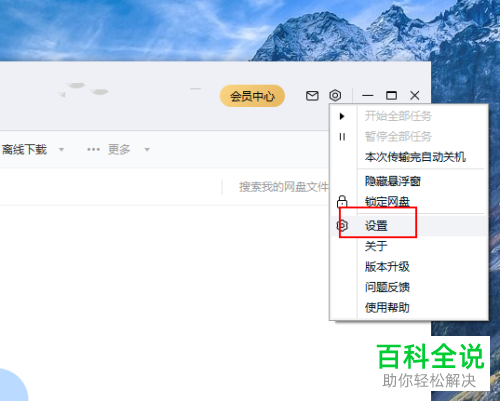
4. 在弹出的设置窗口中,点击左上方的【基本】选项
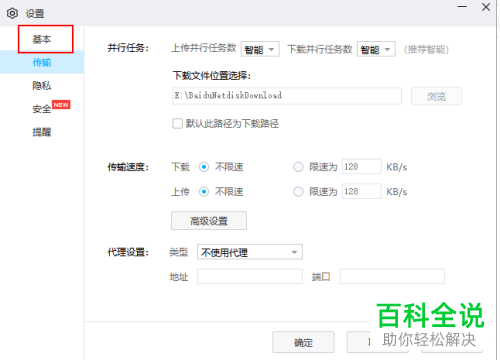
5. 在打开的右侧页面,就可以看到【在我的电脑中显示百度网盘】的选项了。
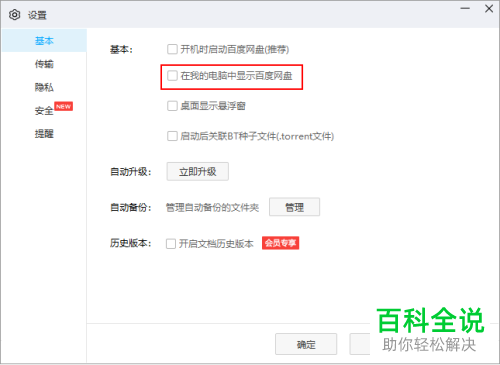
6. 在该选项前面打上勾。
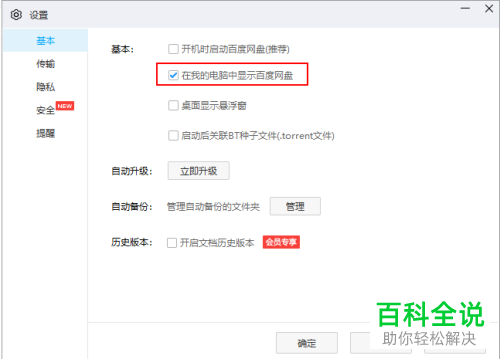
7. 最后,点击底部的确定按钮即可完成设置。
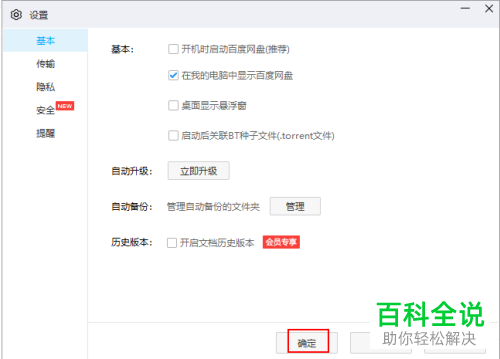
以上就是怎么在我的电脑中设置显示百度网盘的磁盘的具体操作步骤。
赞 (0)

